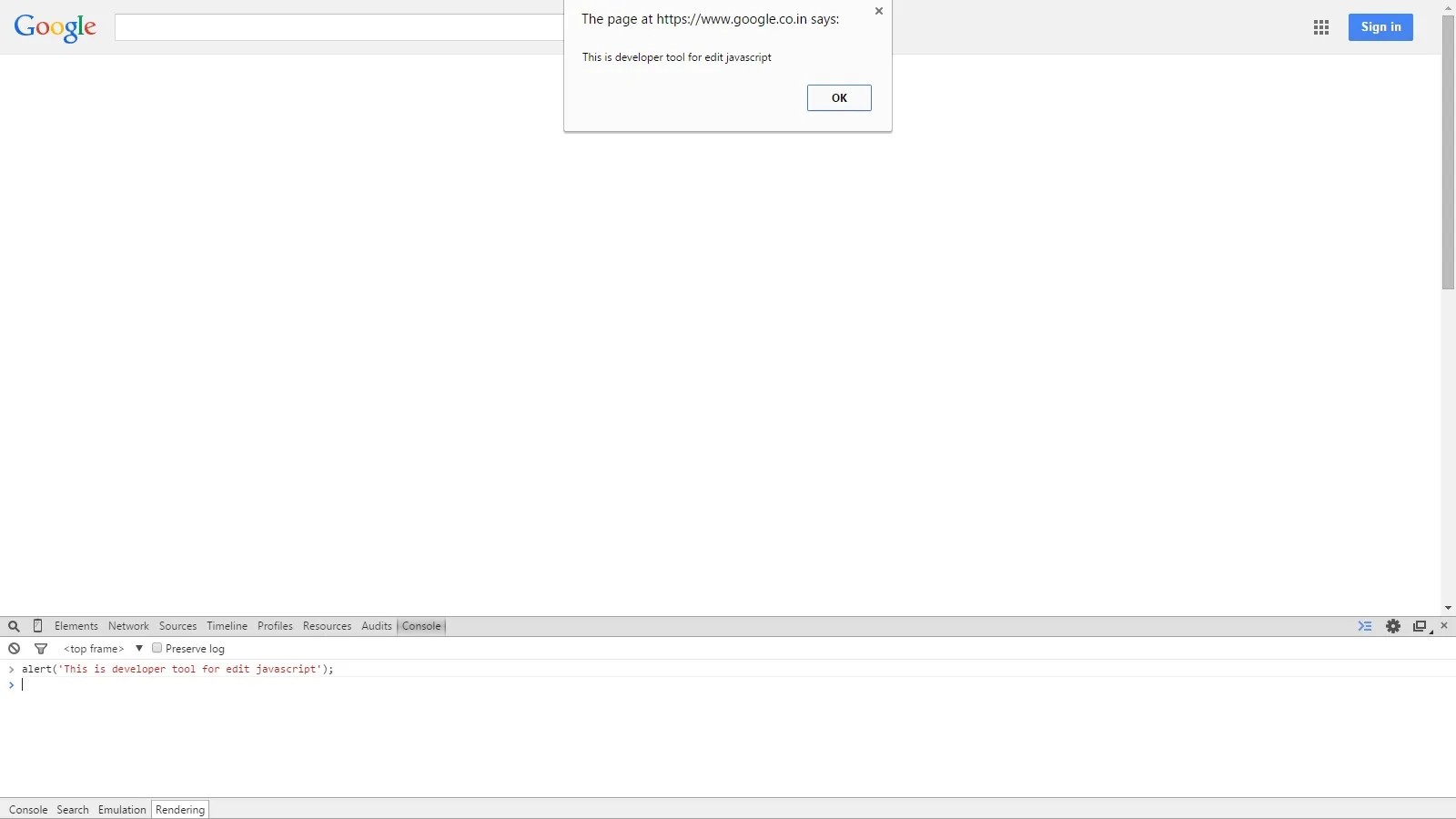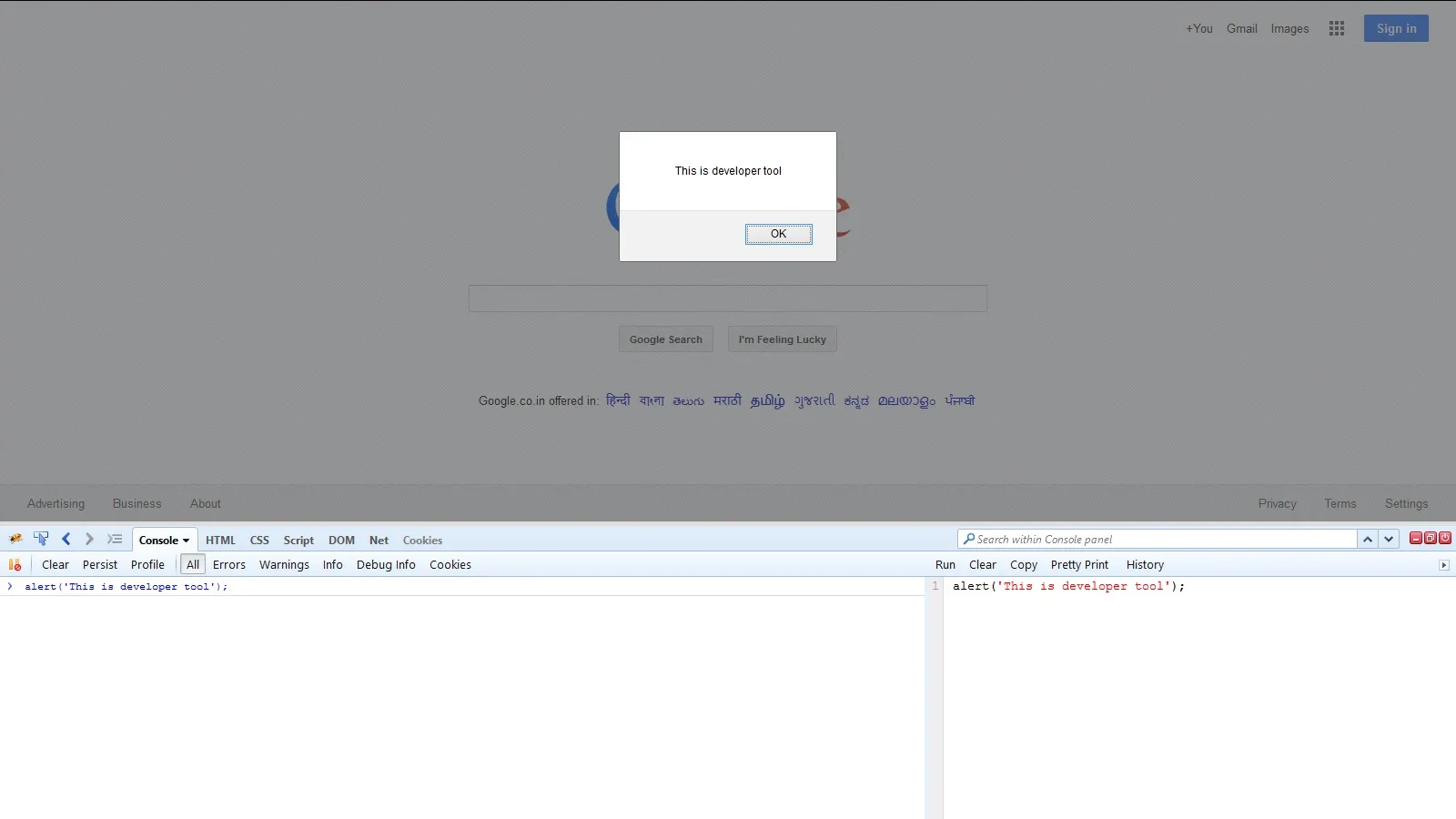Chrome提供了一个优秀的浏览器内编辑JavaScript的工具。
步骤1:启动开发工具
打开Chrome,加载来自本地文件系统/服务器的页面,并从“工具”菜单中打开开发人员工具,或按Ctrl + Shift + I / Cmd + Shift + I。导航到“源”选项卡,然后单击“Sources”图标或按Ctrl + O选择您的JavaScript文件。
步骤2:编辑
现在您可以直接跳入并编辑您的代码。Chrome还提供了一个有用的函数列表,帮助您定位正确的行 - 按Ctrl + Shift + O / Cmd + Shift + O。
步骤3:保存
按Ctrl + S / Cmd + S保存更改。这将更新内存中的文件并立即应用更改。请注意,但是,代码不会重新启动,因此对初始化变量的更改不会受到影响。
要将更改保存到原始文件,请右键单击编辑器,然后选择“保存”或“另存为”。完成后,您可以刷新页面,脚本将重新启动。
步骤4:撤消
您的更新是否引起了问题?右键单击编辑器,然后选择“本地修改”。下面的窗格显示所有最近的更改,并允许您还原。
Firefox提供了另一个在浏览器中编辑JavaScript的工具。
步骤1:启动Scratchpad
要打开Scratchpad窗口,请按Shift F4,或转到Web Developer菜单(在OS X和Linux上是“工具”菜单中的子菜单),然后选择Scratchpad。这将打开一个Scratchpad编辑器窗口。从那里,您可以立即开始编写一些JavaScript代码来尝试。
步骤2:编辑
文件菜单提供保存和加载JavaScript代码片段的选项,因此,如果您喜欢,可以稍后重用代码。仅从Firefox 32开始提供代码完成和类型信息。要列出自动完成建议,请按Ctrl Space。要显示弹出窗口,请在Firefox 32中按Shift Space或在Firefox 33+中按Ctrl Shift Space。
步骤3:执行
编写代码后,选择要运行的代码。如果您没有选择任何内容,则窗口中的所有代码都将运行。然后使用顶部的按钮、使用“执行”菜单或使用上下文菜单选择您想要运行代码的方式。代码在当前选定选项卡的范围内执行。您在函数外声明的任何变量都将添加到该选项卡的全局对象中。
有四个执行选项可用:
- 运行
- 检查
- 显示
- 重新加载并运行